e-copedia
Skift skrifttype
Du kan skifte skrifttypen for ét element eller for alle elementerne, i en skabelon, på én gang.
Sådan skifter du skrifttype for alle elementerne i dit layout
- Tryk på fanebladet "Salg" → "Opsætning" → "Design og layout".
- Tryk på ikonet "Skabeloner" i højre side for den skabelonsamling, du vil redigere.
- Tryk på ikonet "Layout" på linjen ud for skabelonen, du vil ændre.
- Tryk på "Mere" → "Skift skrifttype".
- Du får nu vist et pop-op vindue, hvor du skal tage stilling til, hvilken skrifttype du ønsker og hvilke af element-"typerne", du vil ændre.
- Vælg din skrifttype og tryk "OK".
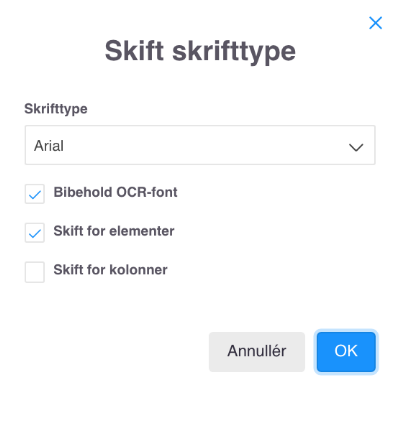
Sådan skifter du skrifttype for ét element i dit layout
- Tryk på fanebladet "Salg" → "Opsætning" → "Design og layout".
- Tryk på ikonet "Skabeloner" ud for den skabelonsamling, du vil redigere.
- Tryk på ikonet "Layout" på linjen ud for skabelonen, du vil ændre.
- Tryk på blyanten "Rediger" ud for det element, du vil ændre.
- Skift skrifttype, størrelse og til fed, kursiv eller understregning.
- Tryk "OK" for at gemme.
Se beskrivelse af felterne her:
Knapper og felter i Salg
Knapper og felter i Salg








Var denne artikel nyttig?
Mange tak.
Vi sætter stor pris på din feedback.
Tak for dit svar. Hvad manglede du?